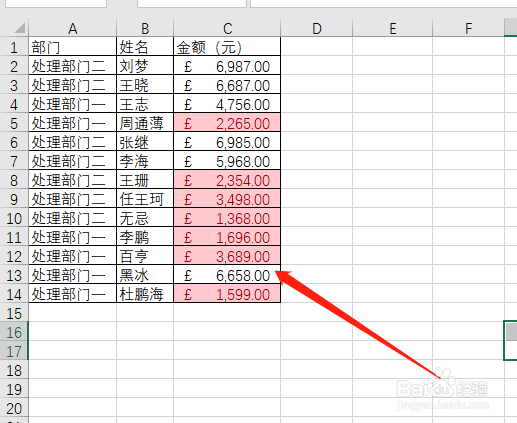1、打开Excel数据表。如图:
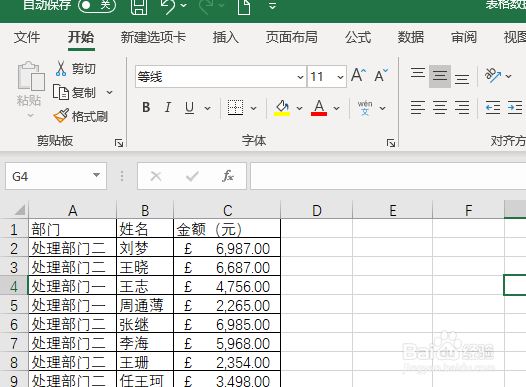
2、选中数据,并点击开始选项卡。如图:
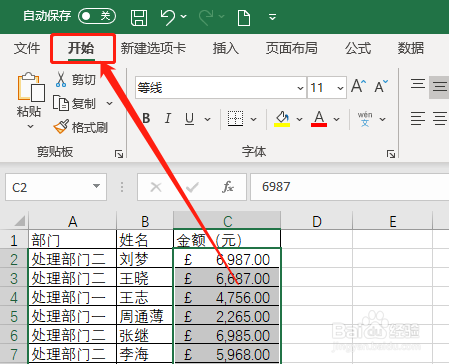
3、点击“条件格式”。如图:
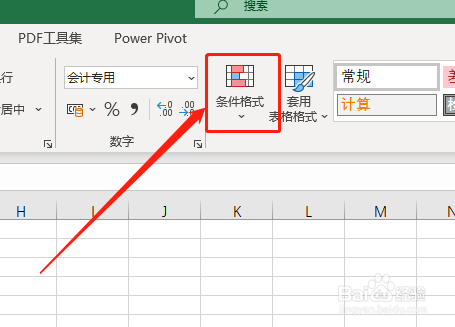
4、点击“最前/最后规则”。如图:
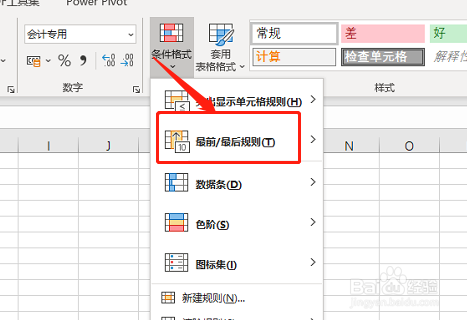
5、选择“低于平均值”。如图:
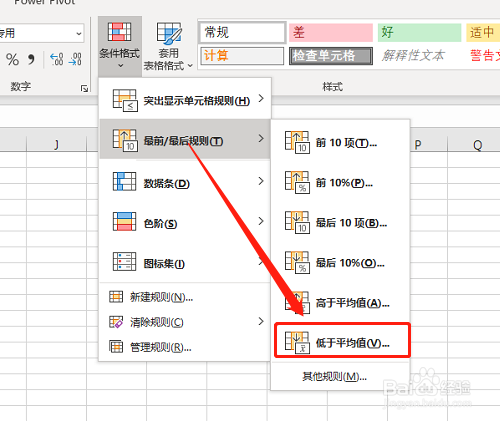
6、设定好颜色,并点击确定按钮。如图:
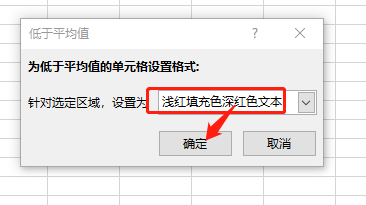
7、此时,低于平均值的数据将被上色。如图:
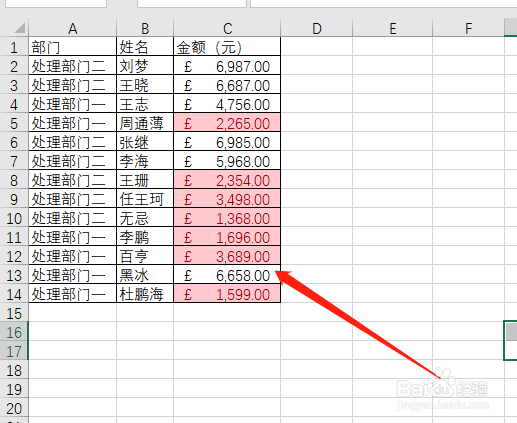
1、打开Excel数据表。如图:
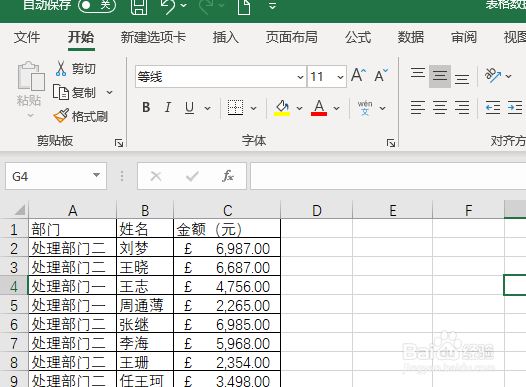
2、选中数据,并点击开始选项卡。如图:
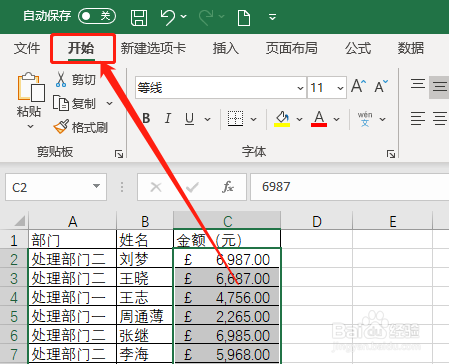
3、点击“条件格式”。如图:
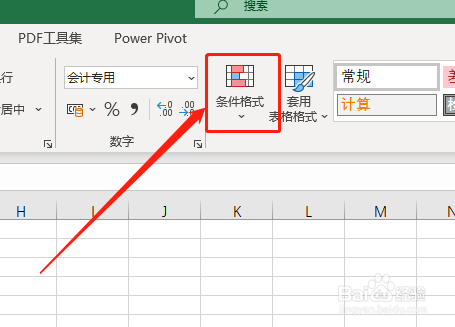
4、点击“最前/最后规则”。如图:
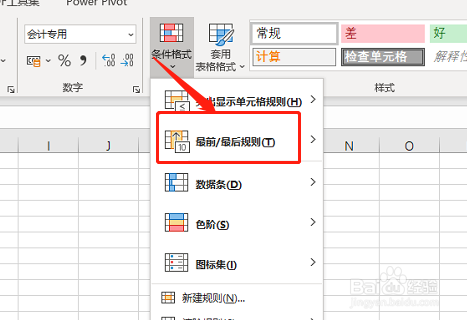
5、选择“低于平均值”。如图:
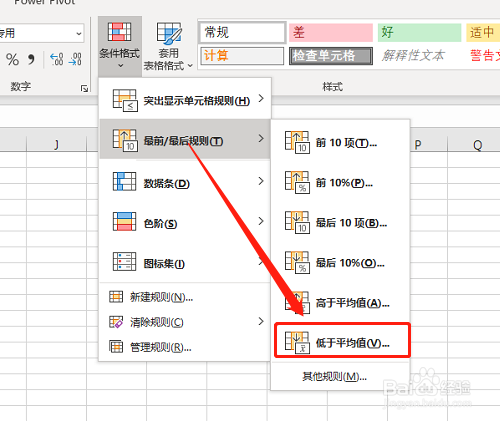
6、设定好颜色,并点击确定按钮。如图:
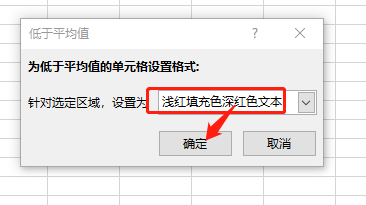
7、此时,低于平均值的数据将被上色。如图: